谷歌浏览器无限多开教程
Google浏览器批量多开教程
·
谷歌浏览器无限多开教程
废话不多说,直接开图
首先电脑桌面找到google浏览器,右键,属性->打开文件所在的位置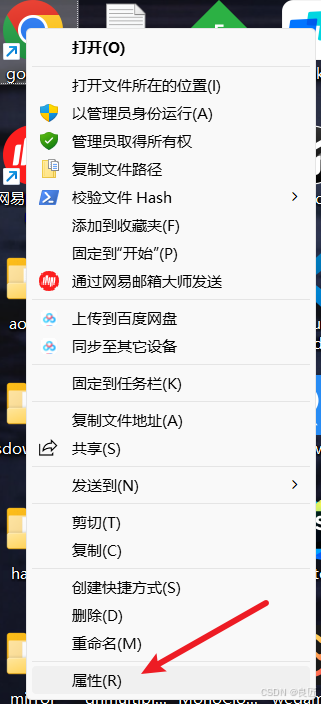
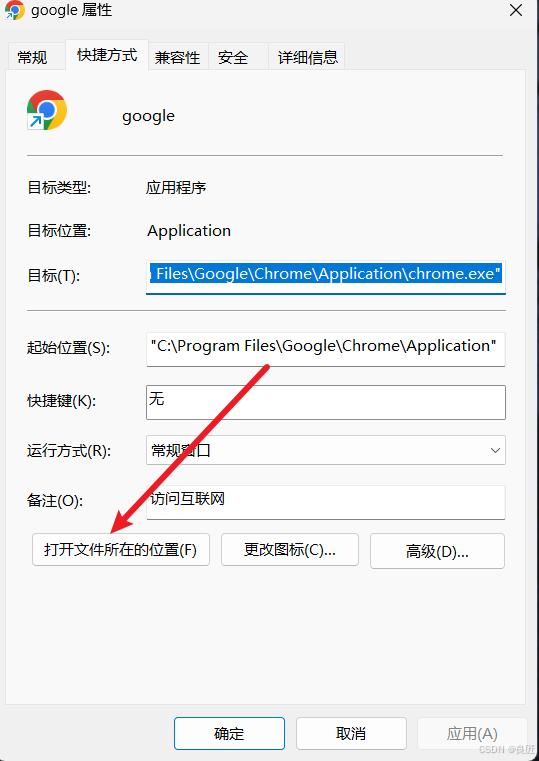
复制这个路径,后续要用到

接着在你要多开的地方,新建文件夹,我这里是在D:\Crypto\Google目录下,然后复制创建快捷方式,并且将快捷方式移动到D:\Crypto\Google目录下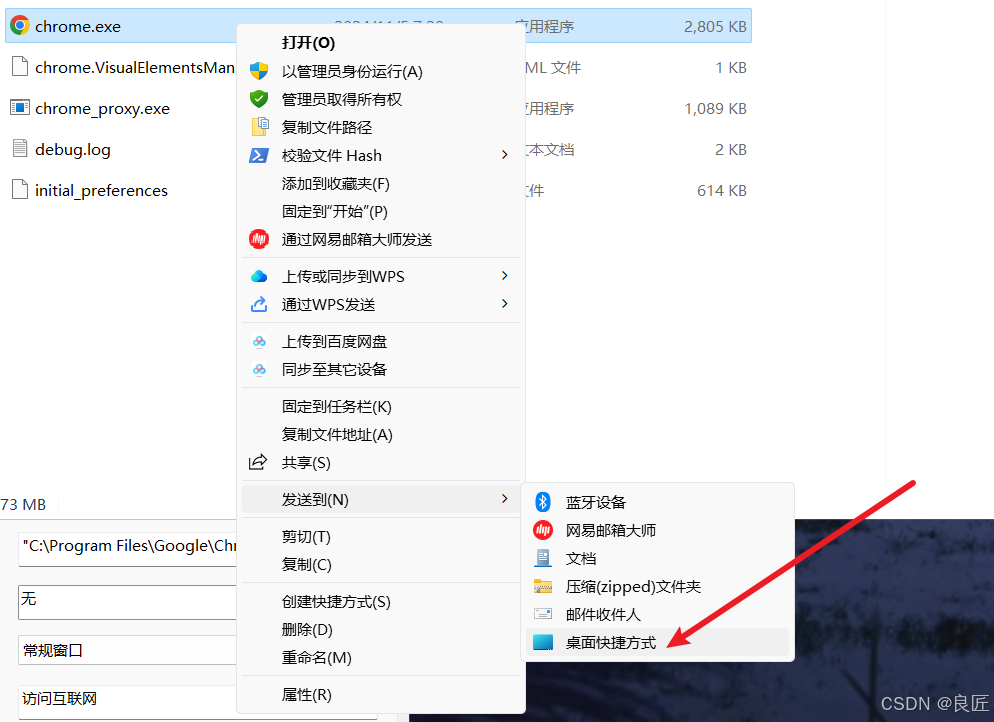
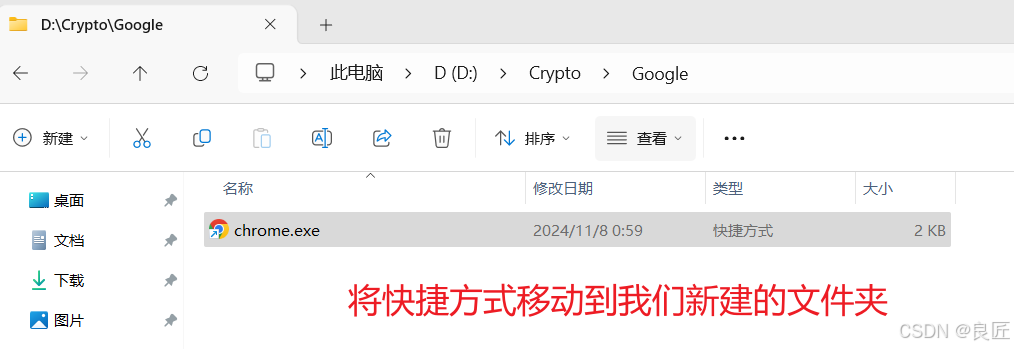
然后一直复制粘贴复制粘贴
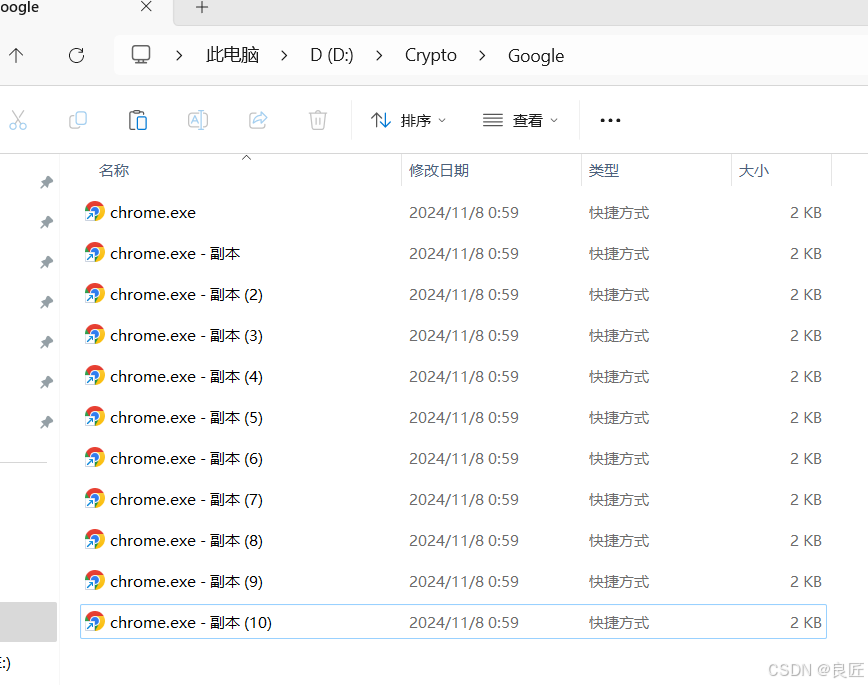
接着全选,然后重命名文件,命名为Google Chrome (1),可以多命名两遍,就按照Google Chrome (1)这个来
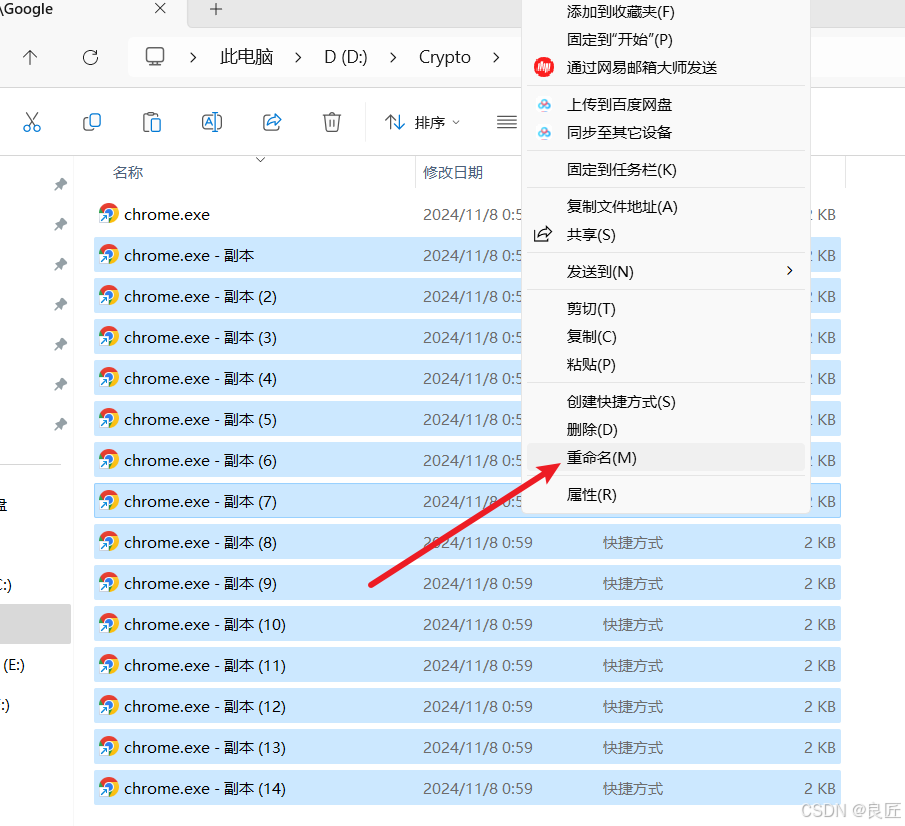
这样子会自动帮你生成带序号的命名格式
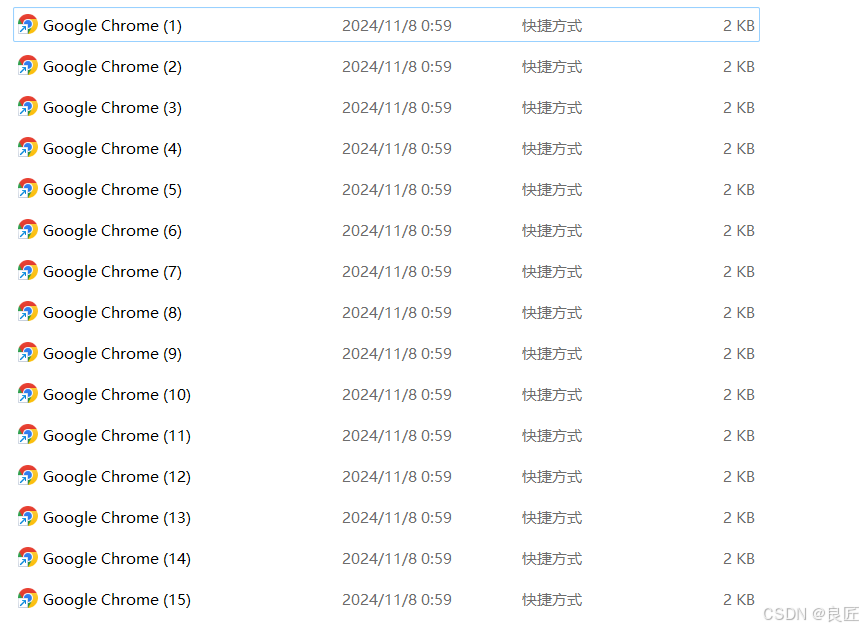
然后新建文本,复制下方代码修改保存,然后命名为chrome.ps1
# Define the directory containing the shortcuts
$shortcutDirectory = "D:\Crypto\Google" # 改为自己的目录
# 谷歌浏览器地址改为一开始的那个路径
$shortcutMap = @{
"Google Chrome (1).lnk" = "C:\Program Files\Google\Chrome\Application\chrome.exe"
"Google Chrome (2).lnk" = "C:\Program Files\Google\Chrome\Application\chrome.exe"
"Google Chrome (3).lnk" = "C:\Program Files\Google\Chrome\Application\chrome.exe"
"Google Chrome (4).lnk" = "C:\Program Files\Google\Chrome\Application\chrome.exe"
"Google Chrome (5).lnk" = "C:\Program Files\Google\Chrome\Application\chrome.exe"
"Google Chrome (6).lnk" = "C:\Program Files\Google\Chrome\Application\chrome.exe"
"Google Chrome (7).lnk" = "C:\Program Files\Google\Chrome\Application\chrome.exe"
"Google Chrome (8).lnk" = "C:\Program Files\Google\Chrome\Application\chrome.exe"
"Google Chrome (9).lnk" = "C:\Program Files\Google\Chrome\Application\chrome.exe"
"Google Chrome (10).lnk" = "C:\Program Files\Google\Chrome\Application\chrome.exe"
"Google Chrome (11).lnk" = "C:\Program Files\Google\Chrome\Application\chrome.exe"
"Google Chrome (12).lnk" = "C:\Program Files\Google\Chrome\Application\chrome.exe"
"Google Chrome (13).lnk" = "C:\Program Files\Google\Chrome\Application\chrome.exe"
"Google Chrome (14).lnk" = "C:\Program Files\Google\Chrome\Application\chrome.exe"
"Google Chrome (15).lnk" = "C:\Program Files\Google\Chrome\Application\chrome.exe"
"Google Chrome (16).lnk" = "C:\Program Files\Google\Chrome\Application\chrome.exe"
"Google Chrome (17).lnk" = "C:\Program Files\Google\Chrome\Application\chrome.exe"
"Google Chrome (18).lnk" = "C:\Program Files\Google\Chrome\Application\chrome.exe"
"Google Chrome (19).lnk" = "C:\Program Files\Google\Chrome\Application\chrome.exe"
"Google Chrome (20).lnk" = "C:\Program Files\Google\Chrome\Application\chrome.exe"
"Google Chrome (21).lnk" = "C:\Program Files\Google\Chrome\Application\chrome.exe"
"Google Chrome (22).lnk" = "C:\Program Files\Google\Chrome\Application\chrome.exe"
"Google Chrome (23).lnk" = "C:\Program Files\Google\Chrome\Application\chrome.exe"
"Google Chrome (24).lnk" = "C:\Program Files\Google\Chrome\Application\chrome.exe"
"Google Chrome (25).lnk" = "C:\Program Files\Google\Chrome\Application\chrome.exe"
"Google Chrome (26).lnk" = "C:\Program Files\Google\Chrome\Application\chrome.exe"
"Google Chrome (27).lnk" = "C:\Program Files\Google\Chrome\Application\chrome.exe"
"Google Chrome (28).lnk" = "C:\Program Files\Google\Chrome\Application\chrome.exe"
"Google Chrome (29).lnk" = "C:\Program Files\Google\Chrome\Application\chrome.exe"
"Google Chrome (30).lnk" = "C:\Program Files\Google\Chrome\Application\chrome.exe"
"Google Chrome (31).lnk" = "C:\Program Files\Google\Chrome\Application\chrome.exe"
"Google Chrome (32).lnk" = "C:\Program Files\Google\Chrome\Application\chrome.exe"
"Google Chrome (33).lnk" = "C:\Program Files\Google\Chrome\Application\chrome.exe"
"Google Chrome (34).lnk" = "C:\Program Files\Google\Chrome\Application\chrome.exe"
"Google Chrome (35).lnk" = "C:\Program Files\Google\Chrome\Application\chrome.exe"
"Google Chrome (36).lnk" = "C:\Program Files\Google\Chrome\Application\chrome.exe"
"Google Chrome (37).lnk" = "C:\Program Files\Google\Chrome\Application\chrome.exe"
"Google Chrome (38).lnk" = "C:\Program Files\Google\Chrome\Application\chrome.exe"
"Google Chrome (39).lnk" = "C:\Program Files\Google\Chrome\Application\chrome.exe"
"Google Chrome (40).lnk" = "C:\Program Files\Google\Chrome\Application\chrome.exe"
"Google Chrome (41).lnk" = "C:\Program Files\Google\Chrome\Application\chrome.exe"
"Google Chrome (42).lnk" = "C:\Program Files\Google\Chrome\Application\chrome.exe"
"Google Chrome (43).lnk" = "C:\Program Files\Google\Chrome\Application\chrome.exe"
"Google Chrome (44).lnk" = "C:\Program Files\Google\Chrome\Application\chrome.exe"
"Google Chrome (45).lnk" = "C:\Program Files\Google\Chrome\Application\chrome.exe"
"Google Chrome (46).lnk" = "C:\Program Files\Google\Chrome\Application\chrome.exe"
"Google Chrome (47).lnk" = "C:\Program Files\Google\Chrome\Application\chrome.exe"
"Google Chrome (48).lnk" = "C:\Program Files\Google\Chrome\Application\chrome.exe"
"Google Chrome (49).lnk" = "C:\Program Files\Google\Chrome\Application\chrome.exe"
"Google Chrome (50).lnk" = "C:\Program Files\Google\Chrome\Application\chrome.exe"
"Google Chrome (51).lnk" = "C:\Program Files\Google\Chrome\Application\chrome.exe"
"Google Chrome (52).lnk" = "C:\Program Files\Google\Chrome\Application\chrome.exe"
"Google Chrome (53).lnk" = "C:\Program Files\Google\Chrome\Application\chrome.exe"
"Google Chrome (54).lnk" = "C:\Program Files\Google\Chrome\Application\chrome.exe"
"Google Chrome (55).lnk" = "C:\Program Files\Google\Chrome\Application\chrome.exe"
"Google Chrome (56).lnk" = "C:\Program Files\Google\Chrome\Application\chrome.exe"
"Google Chrome (57).lnk" = "C:\Program Files\Google\Chrome\Application\chrome.exe"
"Google Chrome (58).lnk" = "C:\Program Files\Google\Chrome\Application\chrome.exe"
"Google Chrome (59).lnk" = "C:\Program Files\Google\Chrome\Application\chrome.exe"
"Google Chrome (60).lnk" = "C:\Program Files\Google\Chrome\Application\chrome.exe"
"Google Chrome (61).lnk" = "C:\Program Files\Google\Chrome\Application\chrome.exe"
"Google Chrome (62).lnk" = "C:\Program Files\Google\Chrome\Application\chrome.exe"
"Google Chrome (63).lnk" = "C:\Program Files\Google\Chrome\Application\chrome.exe"
"Google Chrome (64).lnk" = "C:\Program Files\Google\Chrome\Application\chrome.exe"
"Google Chrome (65).lnk" = "C:\Program Files\Google\Chrome\Application\chrome.exe"
"Google Chrome (66).lnk" = "C:\Program Files\Google\Chrome\Application\chrome.exe"
"Google Chrome (67).lnk" = "C:\Program Files\Google\Chrome\Application\chrome.exe"
"Google Chrome (68).lnk" = "C:\Program Files\Google\Chrome\Application\chrome.exe"
"Google Chrome (69).lnk" = "C:\Program Files\Google\Chrome\Application\chrome.exe"
"Google Chrome (70).lnk" = "C:\Program Files\Google\Chrome\Application\chrome.exe"
"Google Chrome (71).lnk" = "C:\Program Files\Google\Chrome\Application\chrome.exe"
"Google Chrome (72).lnk" = "C:\Program Files\Google\Chrome\Application\chrome.exe"
"Google Chrome (73).lnk" = "C:\Program Files\Google\Chrome\Application\chrome.exe"
"Google Chrome (74).lnk" = "C:\Program Files\Google\Chrome\Application\chrome.exe"
"Google Chrome (75).lnk" = "C:\Program Files\Google\Chrome\Application\chrome.exe"
"Google Chrome (76).lnk" = "C:\Program Files\Google\Chrome\Application\chrome.exe"
"Google Chrome (77).lnk" = "C:\Program Files\Google\Chrome\Application\chrome.exe"
"Google Chrome (78).lnk" = "C:\Program Files\Google\Chrome\Application\chrome.exe"
"Google Chrome (79).lnk" = "C:\Program Files\Google\Chrome\Application\chrome.exe"
"Google Chrome (80).lnk" = "C:\Program Files\Google\Chrome\Application\chrome.exe"
"Google Chrome (81).lnk" = "C:\Program Files\Google\Chrome\Application\chrome.exe"
"Google Chrome (82).lnk" = "C:\Program Files\Google\Chrome\Application\chrome.exe"
"Google Chrome (83).lnk" = "C:\Program Files\Google\Chrome\Application\chrome.exe"
"Google Chrome (84).lnk" = "C:\Program Files\Google\Chrome\Application\chrome.exe"
"Google Chrome (85).lnk" = "C:\Program Files\Google\Chrome\Application\chrome.exe"
"Google Chrome (86).lnk" = "C:\Program Files\Google\Chrome\Application\chrome.exe"
"Google Chrome (87).lnk" = "C:\Program Files\Google\Chrome\Application\chrome.exe"
"Google Chrome (88).lnk" = "C:\Program Files\Google\Chrome\Application\chrome.exe"
"Google Chrome (89).lnk" = "C:\Program Files\Google\Chrome\Application\chrome.exe"
"Google Chrome (90).lnk" = "C:\Program Files\Google\Chrome\Application\chrome.exe"
"Google Chrome (91).lnk" = "C:\Program Files\Google\Chrome\Application\chrome.exe"
"Google Chrome (92).lnk" = "C:\Program Files\Google\Chrome\Application\chrome.exe"
"Google Chrome (93).lnk" = "C:\Program Files\Google\Chrome\Application\chrome.exe"
"Google Chrome (94).lnk" = "C:\Program Files\Google\Chrome\Application\chrome.exe"
"Google Chrome (95).lnk" = "C:\Program Files\Google\Chrome\Application\chrome.exe"
"Google Chrome (96).lnk" = "C:\Program Files\Google\Chrome\Application\chrome.exe"
"Google Chrome (97).lnk" = "C:\Program Files\Google\Chrome\Application\chrome.exe"
"Google Chrome (98).lnk" = "C:\Program Files\Google\Chrome\Application\chrome.exe"
"Google Chrome (99).lnk" = "C:\Program Files\Google\Chrome\Application\chrome.exe"
"Google Chrome (100).lnk" = "C:\Program Files\Google\Chrome\Application\chrome.exe"
}
# Create a WScript.Shell object
$shell = New-Object -ComObject WScript.Shell
# Loop through the shortcut mapping
foreach ($shortcut in $shortcutMap.Keys) {
$shortcutPath = Join-Path -Path $shortcutDirectory -ChildPath $shortcut
if (Test-Path $shortcutPath) {
# Read the shortcut
$shortcutObject = $shell.CreateShortcut($shortcutPath)
# Replace the target path
$shortcutObject.TargetPath = $shortcutMap[$shortcut]
# # 改为自己的目录
$shortcutObject.Arguments = "--user-data-dir=`"D:\Crypto\Google\Chrome\$($shortcut.Replace('.lnk', ''))`""
# Save the changes
$shortcutObject.Save()
# 改为自己的目录
Write-Host "Updated '$shortcut' target path to '$($shortcutMap[$shortcut])', with arguments '--user-data-dir=D:\Crypto\Google\Chrome\$($shortcut.Replace('.lnk', ''))'"
} else {
Write-Host "Shortcut not found: '$shortcut'"
}
}
Write-Host "All shortcut target paths have been successfully updated."
如图
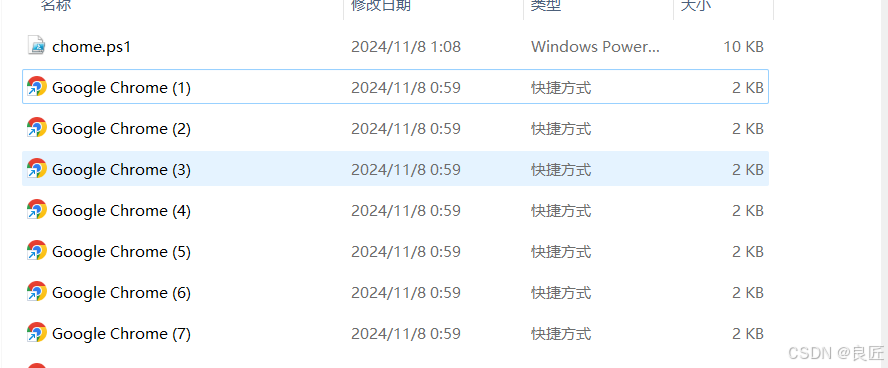
然后直接右键,使用PowerShell运行
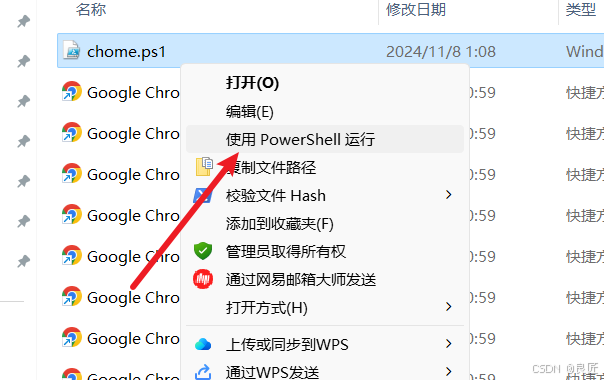
然后打开我们多开的浏览器,能看到有一个Chrome文件夹,并且里面有数据,那么就多开成功了
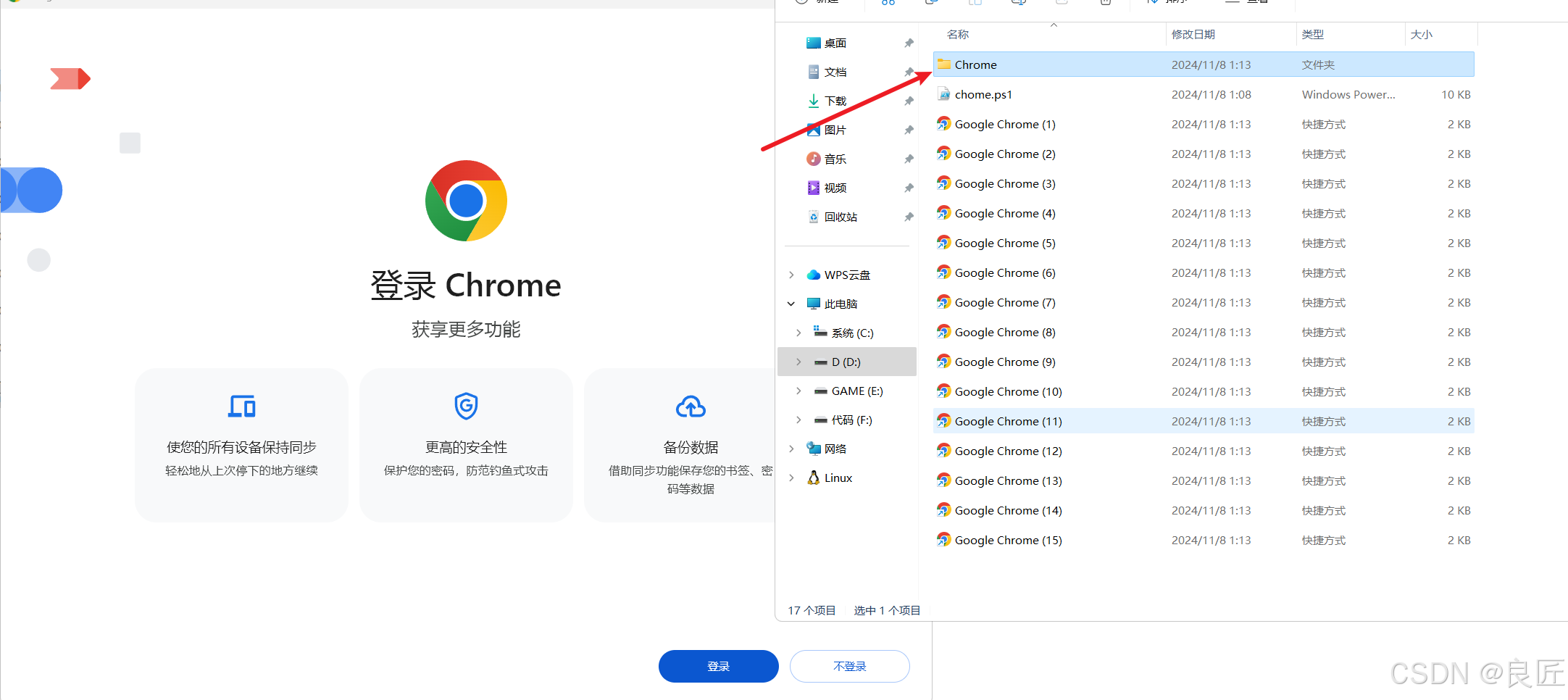
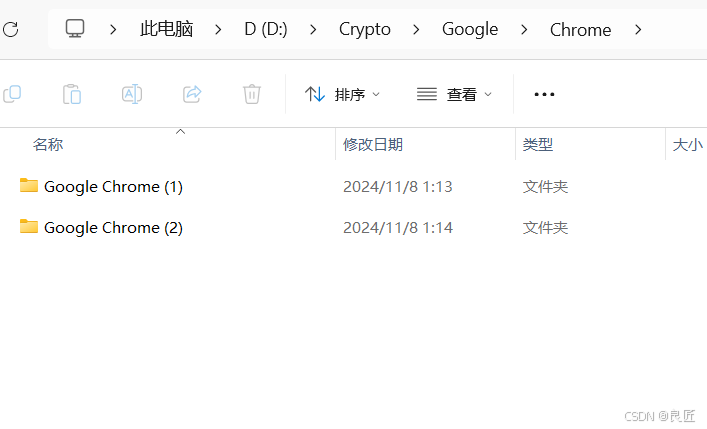
按照这个方法可以批量快速创建几十上百个浏览器
更多推荐
 已为社区贡献1条内容
已为社区贡献1条内容

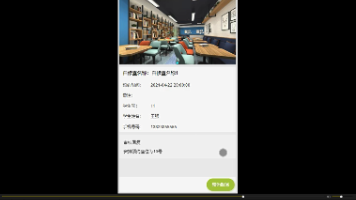
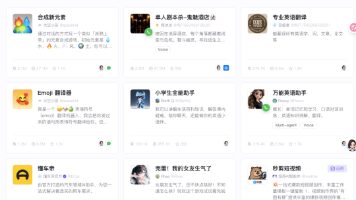





所有评论(0)